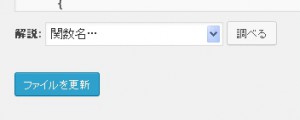【拡張】ワードプレスのプラグイン「StatPress Reloaded」のサブメニュー「Detail」を選択した際の各表示項目の表示件数を変更する手順
ワードプレスの高機能アクセス解析プラグインというと「StatPress Reloaded」が思い浮かぶ人も多いかと思います。
インストールして有効にするだけで簡単に使えるのに解析情報は詳細に表示してくれますよね。
ただ、「StatPress Reloaded」も使っていると少し不便なところがありませんか?
私は「Detail」を選択した際に表示される詳細ページなんですが
全体的には何の不便さもないのですが、ただ項目によっては表示件数が足りないと感じたことがあります。
特にアクセスされたページをアクセス数順に表示してくれる箇所なんかは5件だと
最初のうちは良いですが、記事数が増えていくと正直足りないです。
なので、今回は表示件数を変更する手順を書いてみます。
編集手順
サイドバーメニューからプラグイン→プラグイン編集を選択して
右上のコンボボックスから「StatPress Reloaded」を選んで右横の「選択」ボタンをクリックします。
「StatPress Reloaded」は全てのプログラムが1ファイルに納められているので
編集画面に表示されているプログラムソースを全部コピーします。
そした、行数が表示できるテキストエディターを起動して、そちらにペーストしましょう。
ペーストしたら、846行目付近に移動します。
そうすると以下のような記述が見つかると思います。
function iriStatPressDetails()
この関数内で「Detail」が選択された際の表示を制御しています。
今回はアクセス数順に並んでいる項目の項目数を増やすのが目的なので
880行目をみると
// Top Pages
iriValueTable(“urlrequested", __('Top pages’, 'statpress’), 5, “", “urlrequested", “AND feed=" and spider="");
とあります。
ここのプログラムソースにある「5」という数字が書かれている箇所が表示件数を決めている部分になります。
この部分を好きな数字に変えることによって表示件数を変えることができます。
ただ、ここで問題になるのがアクセスされた事のあるページを全て表示させたい場合です。
記事を投稿するたびにここの数値を変更させるのも面倒ですよね。
また、あらかじめ多めに設定していたとしてもいずれは超えてしまいます。
そんなときには、どのようにすれば良いのかと言うと
設定値を「0」(ゼロ)と指定しておけば全件表示されるようになります。
他の項目についても同じ仕組みになっているので、変更したい項目があれば変更しておきましょう。
全てが完了したら、コピー元の編集画面にあるプログラムソースと置き換えましょう。
置き換えたら、忘れずに左下の「ファイルを更新」ボタンをクリックしましょう。
あとは、「Detail」を選択し表示させて、変更した数値分表示されているかを確認しましょう。